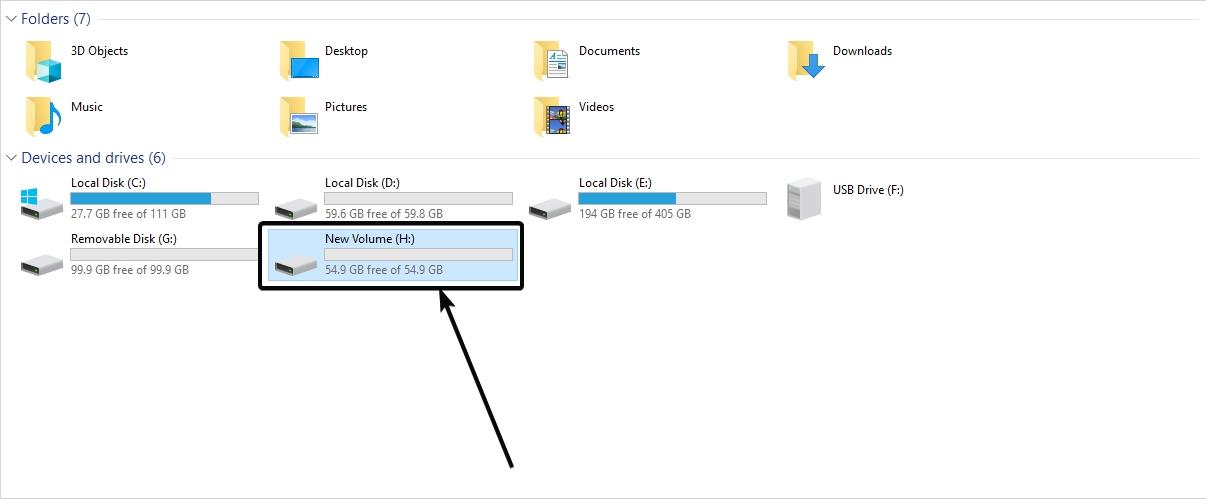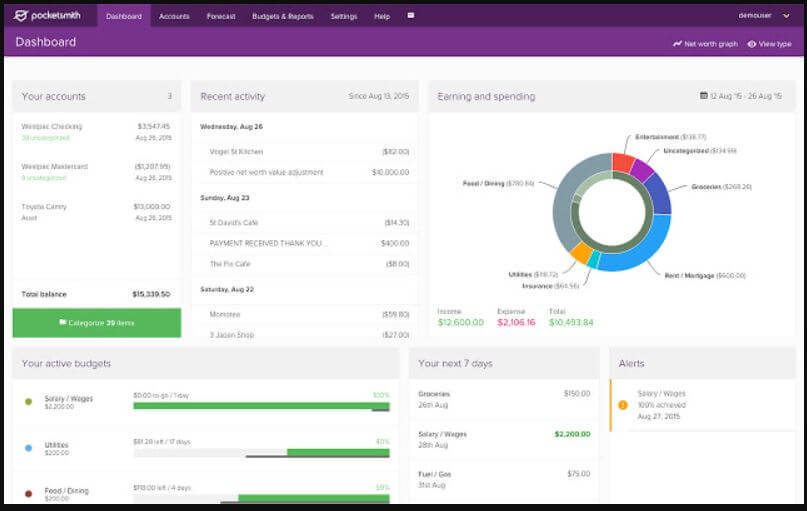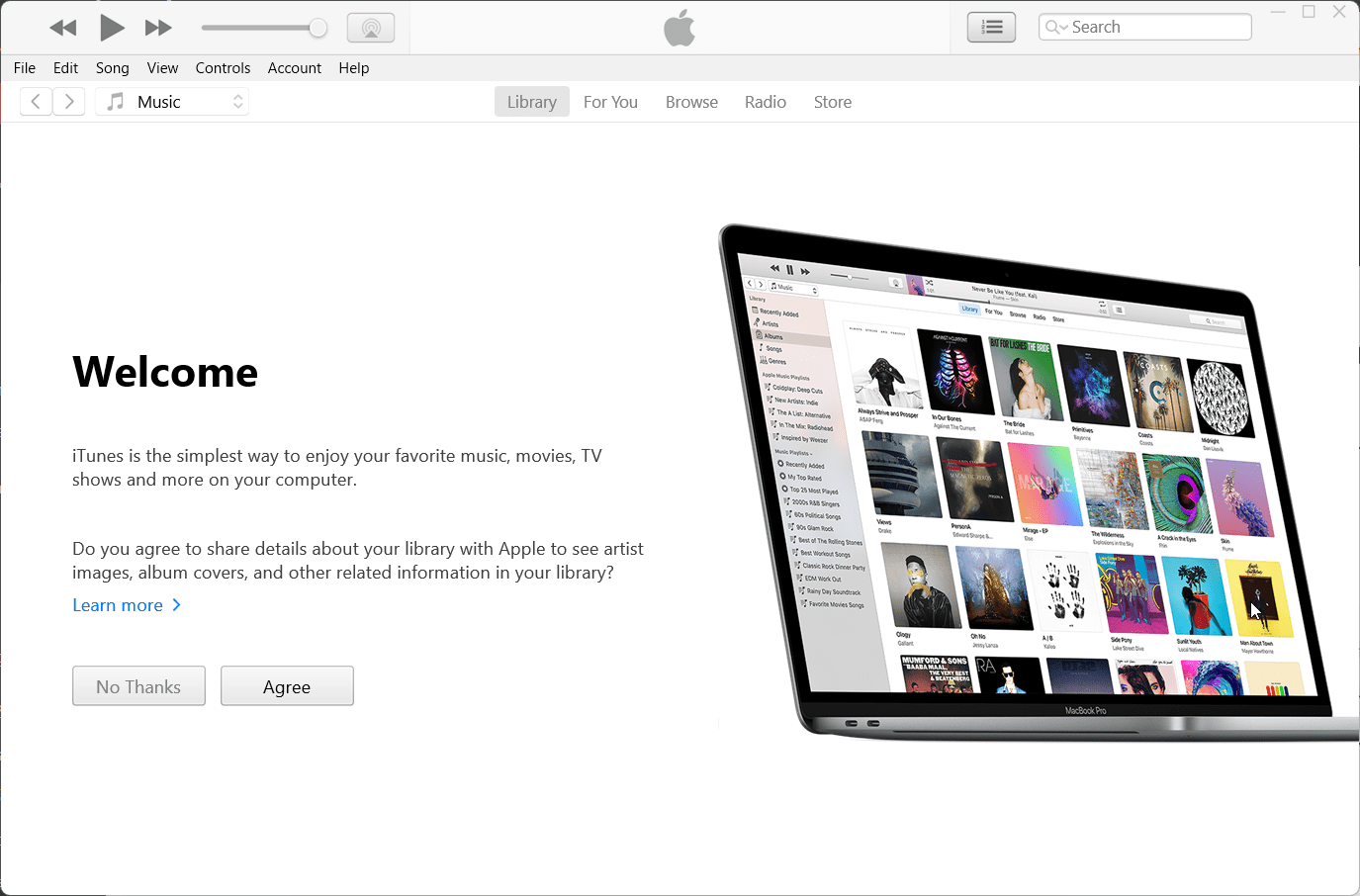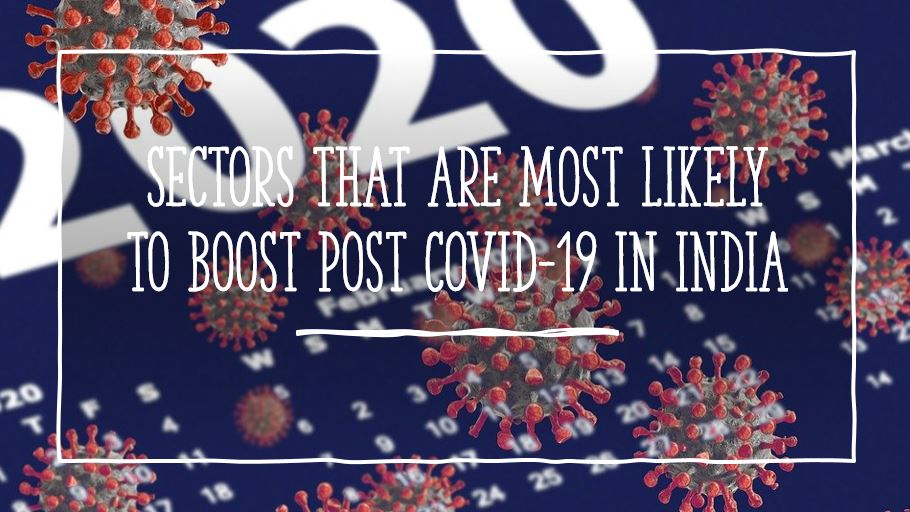Windows 11 は、Microsoft の最新リリースのオペレーティング システムです。ここでは、Windows 11 ISO ファイルと Rufus ソフトウェアを使用して起動可能な USB ドライブを作成する手順を学びます。
現在、Windows 11 が 6 月 24 日に Windows 10 の後継となることが公式に発表されていますが、どういうわけかそのプレビュー ISO コピーが発表前にインストールできるようにすでにインターネット上に公開されています。したがって、多くの国民がすでにそれを経験しています。誰にとっても明らかに新しい重要な点は、Windows 11 の全面的に刷新されたインターフェイスです。
はい、Microsoft は従来の左端のスタート メニューを廃止し、その代わりに中央のやや中央に配置されました。また、ポップアップ スタート メニュー ウィンドウも Windows 11 では変更されており、新しいアイコン セット、滑らかなインターフェイス、ウィンドウの曲線的なエッジが採用されており、新鮮なエクスペリエンスを意味します。プログラムはスタート メニューの上部に固定されており、その下にはユーザーが最後にアクセスしたファイルが表示され、システムの電源をオフにするためのコントロールもあります。
Windows 検索が改訂され、システム トレイの虫眼鏡アイコンから機能するようになりました。クイック検索用語と最新の検索用語のリストは、ユーザーの検索を簡素化し、高速化することを目的としています。 Windows 11 に搭載される便利な機能は、新しいウィンドウ コントロールです。以前とは異なり、ウィンドウは最大化または最小化できるだけでなく、画面の隅に特別に配置したり、並べて配置したりすることもできます。今回は Windows 10 と比較してデフォルトのテーマが増えました。
したがって、Windows 11 の ISO ファイルを既に取得している場合は、その ISO ファイルの起動可能なペン ドライブを作成するための簡単な手順を以下に示します。
Windows 11 のシステム要件
- 2 つ以上のコアを備えた 1 ギガヘルツ (GHz) 以上の 64 ビット プロセッサ
- メモリ 4 GB RAM
- ストレージ 64 GB 以上のストレージデバイス
- システムファームウェア UEFI、セキュアブート対応
- TPM トラステッド プラットフォーム モジュール (TPM) バージョン 2.0
- 最小システム要件
- グラフィックス カード DirectX 12 互換グラフィックス / WDDM 2.x
- ディスプレイ > 9 インチ、HD 解像度 (720p)
- インターネット接続
覚えてお使いの PC がサポートしている必要がありますTPM2.0そしてセキュアブートWindows 11をインストールするには。
Windows 11 ISOをダウンロードして起動可能なUSBドライブを作成します
- まず最初に必要なのは、当然のことですが、Windows 11のISOコピー。コピーをすでに持っている場合は、次の手順に進むか、最初に同じものをダウンロードします。私たちの記事をフォローしてくださいWindows 11 ISO 64 ビットをダウンロードする方法
- 次に、と呼ばれるポータブル ツールが必要です。Rufus - ブータブル USB メーカー。そのページに移動します公式ウェブサイトダウンロードしてください。
- Rufus の実行可能ファイルをダブルクリックして、既存の Windows 10/8/7 システム上で実行します。
- さて、からデバイスのドロップダウンを選択してくださいUSBあなたがしたいドライブブート可能。
- をクリックしてください選択ボタンを選択して、Windows11のISOファイルです。
- パーティションスキームの選択MBR/GPT、ターゲット システム UEFI。
- そしてついにヒットしました始めるボタン。数分間待ちます。プロセスが完了したら、近いボタン。ペンドライブを安全に取り出します。
- その後、Windows 11 をインストールする PC またはラップトップに接続し、起動/再起動します。ブート メニューから、システムをブートする USB ドライブを選択します。そして、インストールプロセスを開始します。